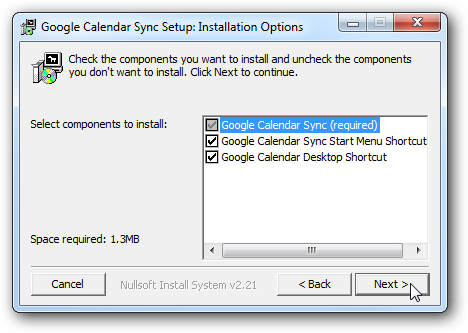Якщо ви використовуєте функцію Календар в Outlook длявідстежуйте свої важливі зустрічі та події, а також дні народження та ювілеї для друзів та сім’ї, можливо, ви також захочете додати свята до календаря.
Додавати свята для багатьох країн та релігій легко. Для початку перейдіть на вкладку Файл.

Клацніть Параметри у списку меню зліва на екрані Інформація про акаунт.

У діалоговому вікні Параметри Outlook натисніть Календар у списку меню ліворуч.

У розділі Параметри календаря натисніть Додати відпустку.

Відкриється діалогове вікно Додати відпустки до календаря. Установіть прапорці для країн та / або релігій, свята яких ви хочете додати до свого календаря. Клацніть OK.
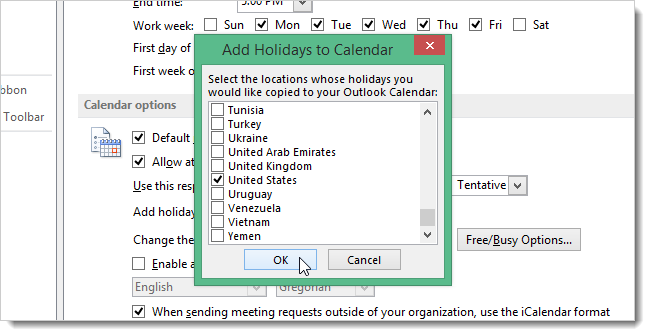
Діалогове вікно прогресу відображається на час яксвята додаються до календаря. Це може зайняти деякий час, залежно від того, скільки країн та / або релігій ви вибрали. Коли всі свята додано, з’явиться діалогове вікно підтвердження. Натисніть OK, щоб закрити.

Ви повернетесь до діалогового вікна Параметри Outlook. Натисніть OK, щоб закрити.
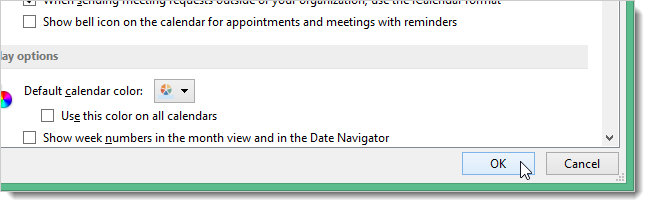
Наведіть курсор миші на значок календаря наПанель навігації внизу області папок зліва. Вискакує поточний місяць і перераховуються поточні та майбутні свята. Натисніть кнопку Календар, щоб отримати доступ до своїх календарів.
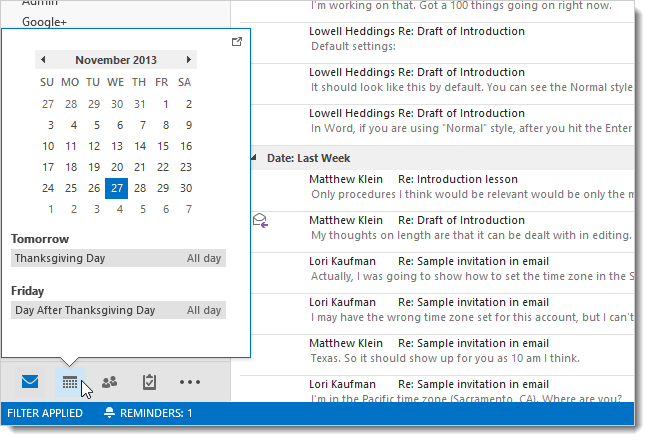
Свята відображаються в календарі так, як зображено на зображенні на початку цієї статті. Канікули також відображаються в інших поданнях календаря, таких як День, Робочий тиждень, Тиждень або Місяць.